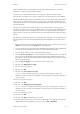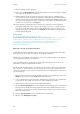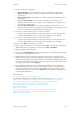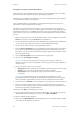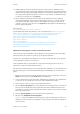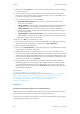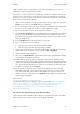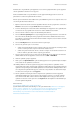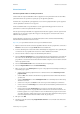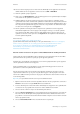Operation Manual
Afdrukken WorkCentre
®
5945/5955
Handleiding voor de gebruiker 519
Als Accountadministratie is ingeschakeld, moet u mogelijk aanmeldgegevens invoeren in de
printerdriver voordat u uw opdracht kunt verzenden.
Met de opties voor Speciale pagina's kunt u een document er professioneler laten uitzien,
bijvoorbeeld door omslagen toe te voegen of pagina's op een andere papiersoort af te drukken.
Met de optie Omslagen kunt u blanco of bedrukte pagina's aan de voorkant, aan de achterkant of
aan zowel de voor- als achterkant van de set toevoegen. Deze optie wordt ook gebruikt om een
omslag aan een katern toe te voegen. De omslagen kunnen van een andere papiersoort dan de rest
van de opdracht zijn.
Met de optie Invoegingen kunt u blanco pagina's op een andere papiersoort invoegen in uw
document, of pagina's opgeven die op een andere papiersoort moeten worden afgedrukt. U kunt
maximaal twee bronnen voor het afdrukmateriaal voor de invoegingen gebruiken. Als u blanco
pagina's wilt invoegen, moet u een blanco pagina op de relevante plek in uw originele document
invoegen.
Met de functie Uitzonderingen kunt u een andere papierbron gebruiken voor een paginabereik. U
kunt de zelftestpagina in een trainingshandleiding bijvoorbeeld afdrukken op een andere kleur
papier.
1. Open het document dat moet worden afgedrukt. Vanuit de meeste programma's selecteert u
Archief en selecteert u vervolgens Druk af in het bestandsmenu.
2. Voer het aantal kopieën in dat u wilt maken. Afhankelijk van de applicatie die u gebruikt, kunt
u eventueel ook een paginabereik selecteren en andere afdrukselecties maken.
3. Selecteer de Xerox-driver in de lijst met beschikbare printerdrivers.
4. Selecteer Xerox-toepassingen in het eigenschappenmenu van de printerdriver - de naam van
het menu varieert afhankelijk van het programma van waaruit u afdrukt. Vanuit de meeste
programma's selecteert u het keuzemenu waarin Aantal en Pagina's staat of waarin de naam
van het programma staat.
5. Selecteer Speciale pagina's in het selectiemenu Xerox-toepassingen.
6. Klik op de toets Omslagen toevoegen.
7. Selecteer de gewenste optie(s).
8. Klik op de toets OK.
9. Klik op de toets Invoegingen toevoegen.
Opmerking: Als de toets Invoegingen toevoegen grijs wordt weergegeven, hebt u een
afwerkoptie geselecteerd die niet compatibel is met invoegingen, of bestaat uw opdracht uit
slechts 1 pagina.
10. Selecteer de gewenste optie(s).
11. Klik op de toets OK.
12. Klik op de toets Afwijkende documentpagina's.
Opmerking: Als de toets Afwijkende documentpagina's grijs wordt weergegeven, hebt u een
afwerkoptie geselecteerd die niet compatibel is met invoegingen, of bestaat uw opdracht uit
slechts 1 pagina.
13. Selecteer de gewenste optie(s).
14. Klik op de toets OK.
15. Klik op de toets OK om uw instellingen op te slaan.
16. Selecteer de bevestigingstoets. De naam varieert afhankelijk van de applicatie van waaruit u
afdrukt. Vanuit de meeste applicaties selecteert u de toets OK of Afdrukken.